win10多任务视图怎么添加在任务栏?win10多任务视图添加在任务栏的方法?
随着电脑的发展,多任务界面会越来越频繁出现在我们眼前,它处理起多项事务简直不要太得心应手。用过的人都赞不绝口,没用上的朋友赶紧下载win10安装体验看看。

更新日期:2021-12-07
来源:纯净版系统
win10任务视图是win10系统独有的一项功能,可以帮助用户搜索到曾经使用过的软件应用,但是有些用户觉得这个功能不实用,想知道有什么方法可以关闭吗?下面我们就来看看关闭win10任务视图功能的操作。
操作如下:
1、在任务栏空白处单击右键,可以看到“”显示任务视图”按钮的选项。
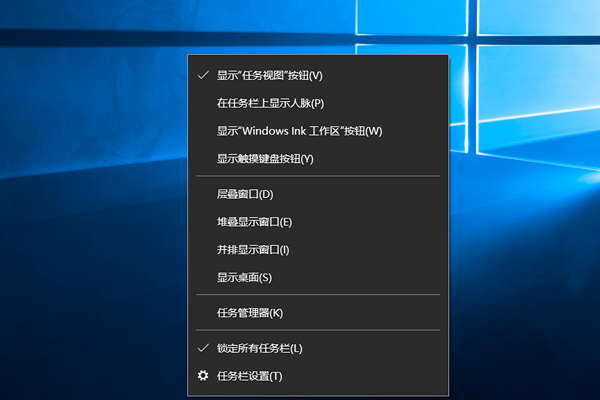
2、将该选项的勾去掉即可关闭“任务视图”图标。
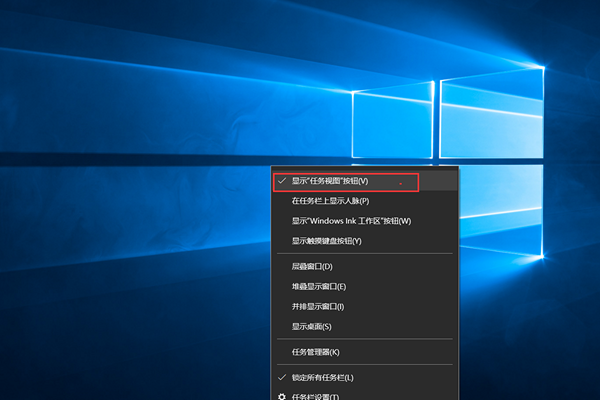
3、点击“windows+x”,选择“设置”选项。此时还不没彻底关闭任务视图,需要关闭“活动历史记录”。
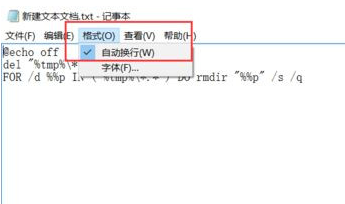
4、搜索栏输入“活动历史记录”。
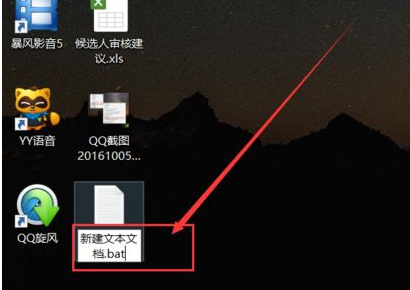
5、勾掉“允许Windows从此电脑手机我的活动”和“允许Windows将我的活动从此电脑同步到云”。
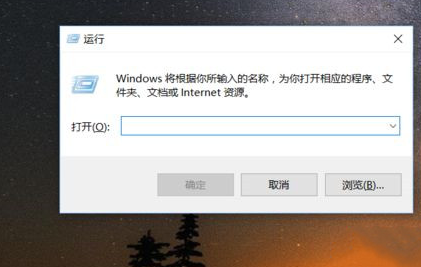
完成以上设置就可以彻底关闭任务栏视图功能了。
win10多任务视图怎么添加在任务栏?win10多任务视图添加在任务栏的方法?
随着电脑的发展,多任务界面会越来越频繁出现在我们眼前,它处理起多项事务简直不要太得心应手。用过的人都赞不绝口,没用上的朋友赶紧下载win10安装体验看看。

win10任务视图记录怎么关闭?win10任务视图记录关闭方法
想象把我们在win10用过的软件游戏等都集中在一起,有什么好处?那就是对之前的操作有个整体的视觉,便于直接进行再次操作。win10任务视图记录就是提供这个功能,大家有时间多去体验看看

win10任务视图使用方法?win10任务视图如何设置?
多使用一些快捷键或者便捷功能,可以让我们的效率提升不少。win10的多任务视图功能我们常常使用,但是有些暗藏的快捷键您懂了吗?不清楚的话,快来看看详细的使用方法吧。

Win10“任务视图”是什么?win10任务视图功能的使用教程
Win10添加了一个名为“任务视图”的函数。这个函数是什么?如何使用?这就是我们今天要介绍给你们的。如何使用任务视图?首先,让我们看看任务视图在哪里。默认情况下,此图标位

Win10专业版任务视图快捷键是什么?Win10任务视图打开的方法
Win10专业版任务视图快捷键是什么?我们都知道电脑系统中都有任务视图功能,这个功能可以帮助我们快速切换或关闭窗口,找到历史使用记录,节省大量的寻找时间。那么win10任务视图有没有快捷键呢?今天小编就为大家带来打开win10任务视图的两种方法以及非常实

Windows10任务视图如何删除记录?任务视图的清理方法
任务视图是win10系统中非常特殊的一项功能,在Win7/Win8中都没有其身影,它可以帮助用户快速开启曾经使用过的应用,甚至可以创建新的桌面。任务视图在使用过程当中会产生一定的历史数据,这些内容多了的话不仅没有起到快捷的作用,还会影响正常使用,所以需要
